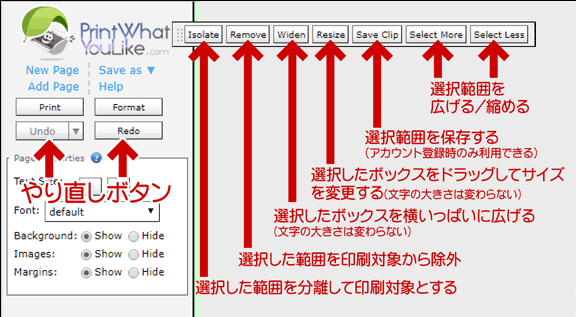2018.06.09: 古くなった情報を修正
2011.01.10: 未登録(トライアルアカウント) で利用する手順追記
2009.05.29: 初出
PrintWhatYouLikeと云うWebサービスの紹介です。
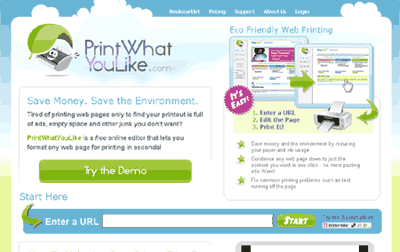
PrintWhat Save paper & ink printing only what you want
このサイトを利用すると、印刷したいWebページURLを入力して数回クリックするだけで、ゴテゴテしたWebページをスッキリと読みやすいカタチで印刷する事が可能です。紙とインクの節約にもつながります。
まえおきやや長めです。
いきなり使い方から読みたい場合はこちら → PrintWhatYouLikeの使い方
はじめに
チュートリアルとデモページあり
ページ上部にデモページが、ページ右下段のチュートリアルビデオがあります。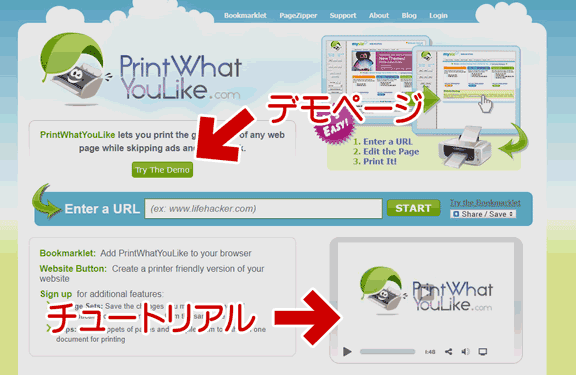
▲クリックで拡大
いずれも英語の解説ですが、チュートリアルでは実際に画面を操作している映像が見られるので、感覚的に操作を理解することが可能です。
一部機能はアカウント登録が必要
たまに1~2ページ印刷するだけの場合、アカウントの登録は不要です。しかし頻繁にこのWebサービスを利用する場合、アカウントを作成しておくのが良いかと思われます。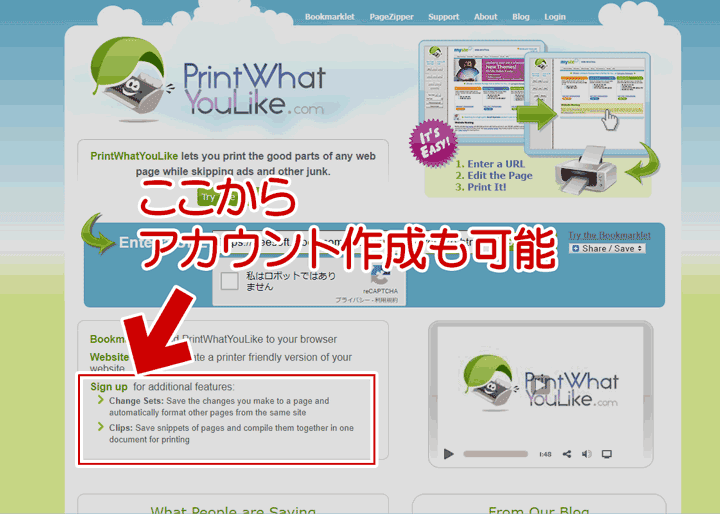
▲クリックで拡大
PrintWhatYouLike にアカウントを作成すると
・印刷したWebページの設定を記憶する
・1ページ内で複数のセクションを選択する
・複数のページを登録し、あとでまとめて印刷する
などの機能を利用することが可能です。
注意事項
PrintWhatYouLike は設計がやや古いサービスです。最近はやりのレスポンシブサイトやHTML5で構成されたサイトの場合、使い勝手にやや難が出るケースがあります。
※以下で紹介する
Isolate / Remove ボタンの特性や、スタイルシートの仕組みなどを上手く理解し Select More / Select Less ボタンを活用しなければ、意図通りの範囲を印刷するのが難しい場合があります。
まえおきここまで。以下、PrintWhatYouLikeの使い方の使い方です。
PrintWhatYouLikeの使い方
※以下、基本的にアカウント未登録の状態で利用する方法を紹介しています。
まずは印刷したいWebページのURLを入力する
以下の手順で印刷したい WebページのURLを入力します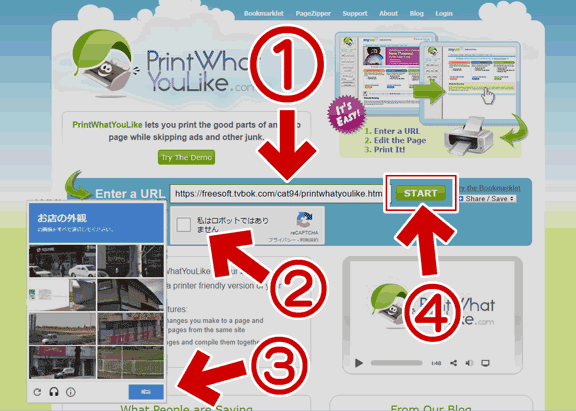
▲クリックで拡大
- URL入力
- 「私はロボットではありません」のボックスにチェック
※アカウント登録すれば表示されない - 画像合わせの reCAPTCH が表示されるので、指示に従いチェックを入れる
※アカウント登録すれば表示されない - 「START」ボタンを押す
印刷したい部分のみ分離する
入力したURLのページが開きます。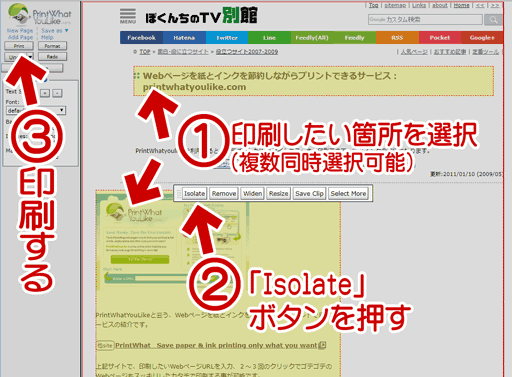
▲クリックで拡大
Webページ内でマウスカーソルを動かすと、印刷する範囲を赤枠で指定できるようになります。クリックすると印刷範囲が黄色に変わります (複数選択可能)
チェックポイント
- 複数回クリックし、複数の箇所を選択する事も可能です。
- マウスをドラッグすることで、一気に複数個所を選択する事も可能です。
- この状態で「Isolate」ボタンを押すと、黄色く表示された選択範囲のみが分離されるので、あとは「Print」ボタンで印刷するだけでOKです。
不要な部分を削除する
印刷に不要な部分を削除するには以下の手順を実行します。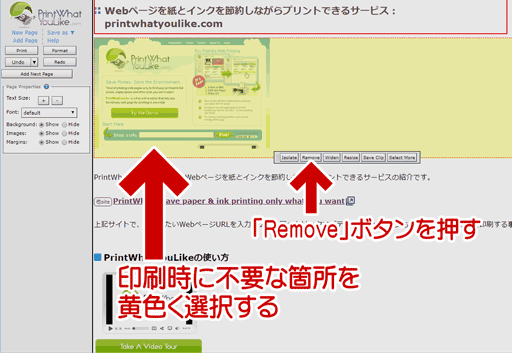
▲クリックで拡大
不要な部分は、黄色く選択した後で「Remove」ボタンで削除します。
上図のように、一度「Isolate」ボタンを押し選択範囲を分離した後の状態からでも「Remove」ボタンは利用できます。
上記の手順だけ覚えておくだけでも、PrintWhatYouLikeは十分便利に利用できます。
覚えておくと便利な手順
- 一度に複数の箇所を黄色く選択可能。
複数個所を「Isolate」したい場合、一気に選択して「Isolate」 - 一度「Isolate」ボタンを押し選択範囲を分離した後の状態からでも、再度「Isolate」や「Remove」ボタンを利用可能
- 手順としては「必要な箇所をざっくりIsolateする」>「余分な箇所はそこからRemoveする」という流れで作業すると効率が良い
ざっくりした使い方の紹介はここまで。
以下、さらに詳しい使い方です。
さらに詳しい使い方
- Isolate
黄色く選択した箇所を分離・抜き出して印刷対象とします。 - Remove
黄色く選択した箇所を印刷対象から除外します。 - Widen
黄色く選択した箇所を横一杯に広げます。文字の大きさは変わりません。 - Resize
黄色く選択した箇所をユーザーが (マウスドラッグで) 任意の大きさに変更する事ができます。文字の大きさは変わりません。 - Save Clip
選択した範囲をクリップして保存できます。アカウント登録とログインが必要です。 - Select More / Select Less
黄色く選択した範囲を広げたり狭めたりできます
※スタイルシートの仕組みを理解していない場合、挙動を理科するのが難しいケースがあります - Undo / Redo
行った編集作業を やりなおす際に利用します。複数回の Undo / Redo に対応しています。
PrintWhatYouLike の使い方解説は以上です。
あとがき
私事ですが、2018年4月以降、Webページを印刷する機会が非常に増えました。
そして PrintWhatYouLike の利用方法が微妙に変わっている事や、冒頭で紹介したように最近流行りのサイトでは必要な箇所を意図通りに切り抜くことが難しいケースが出てきた事などがあり、この PrintWhatYouLikeの利用方法を改めてまとめ直しておこうと思った次第です。
おまけ
2018年6月の改訂にあたり、このWebサービスを当サイトで2009年に紹介した時の資料を以下のURLに残すことにしました。
→ PrintWhatYouLike の資料(2009~2011年ごろ)
PrintWhatYouLikeは、利用方法もWebページのデザインも2009年からほぼ変わっていません。特にTOPページのデザインは全くと言って良いほど変化しておらず、流行り廃れの激しいこの業界で10年前の姿のまま生き残っているサービスってのはなかなか貴重です。その辺を記録しておきたいと思い、古いページも残す事としました。
このページの情報は以上です。